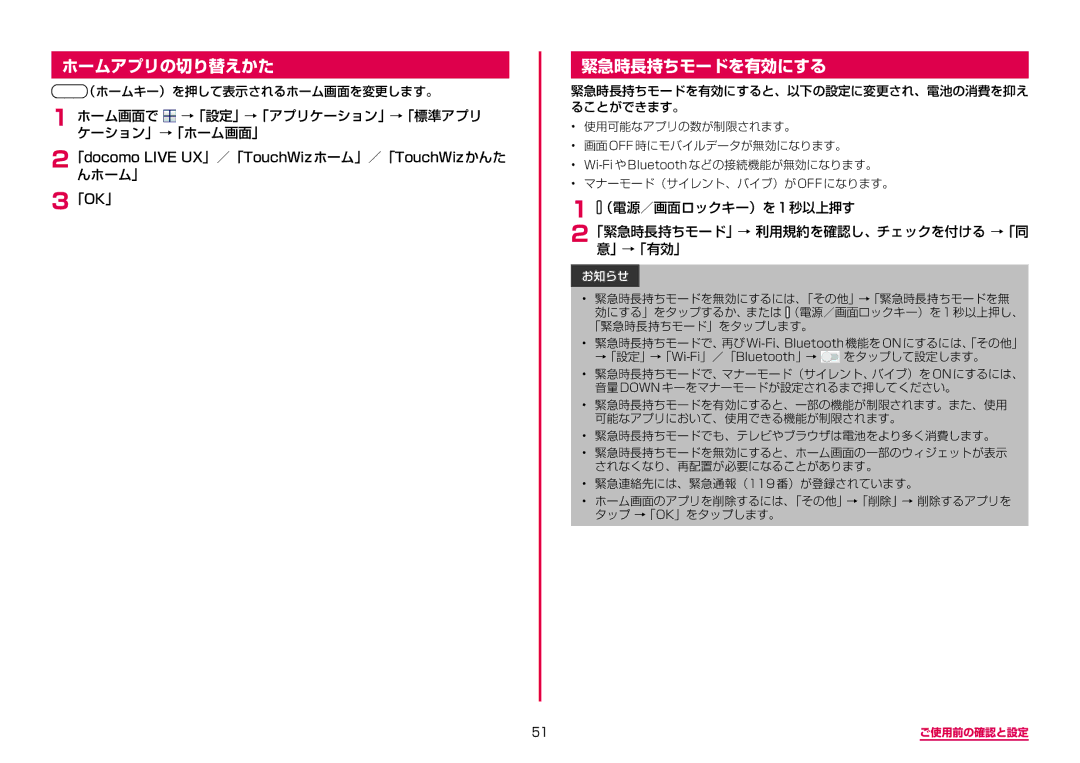ホームアプリの切り替えかた
( ホームキー)を押して表示されるホーム画面を変更します。
1ホーム画面で  →「設定」→「アプリケーション」→「標準アプリ ケーション」→「ホーム画面」
→「設定」→「アプリケーション」→「標準アプリ ケーション」→「ホーム画面」
2「docomo LIVE UX」/「TouchWizホーム」/「TouchWizかんた
んホーム」
3「OK」
緊急時長持ちモードを有効にする
緊急時長持ちモードを有効にすると、以下の設定に変更され、電池の消費を抑え ることができます。
•使用可能なアプリの数が制限されます。
•画面 OFF 時にモバイルデータが無効になります。
•
•マナーモード(サイレント、バイブ)が OFF になります。
1 ![]() (電源/画面ロックキー)を1秒以上押す
(電源/画面ロックキー)を1秒以上押す
2「緊急時長持ちモード」→ 利用規約を確認し、チェックを付ける →「同 意」→「有効」
お知らせ
• 緊急時長持ちモードを無効にするには、「その他」→「緊急時長持ちモードを無 効にする」をタップするか、または ![]() (電源/画面ロックキー)を 1 秒以上押し、 「緊急時長持ちモード」をタップします。
(電源/画面ロックキー)を 1 秒以上押し、 「緊急時長持ちモード」をタップします。
•緊急時長持ちモードで、再び ![]() をタップして設定します。
をタップして設定します。
•緊急時長持ちモードで、マナーモード(サイレント、バイブ)を ON にするには、 音量 DOWN キーをマナーモードが設定されるまで押してください。
•緊急時長持ちモードを有効にすると、一部の機能が制限されます。また、使用 可能なアプリにおいて、使用できる機能が制限されます。
•緊急時長持ちモードでも、テレビやブラウザは電池をより多く消費します。
•緊急時長持ちモードを無効にすると、ホーム画面の一部のウィジェットが表示 されなくなり、再配置が必要になることがあります。
•緊急連絡先には、緊急通報(119 番)が登録されています。
•ホーム画面のアプリを削除するには、「その他」→「削除」→ 削除するアプリを タップ →「OK」をタップします。
51 | ご使用前の確認と設定 |